مواد جي جدول
جڏهن به Excel سان ڪم ڪري رهيا آهيو، ڪڏهن ڪڏهن توهان کي ٻنهي کي گڏ ڪرڻ جي ضرورت پوندي ٽيڪسٽ ۽ فارمولا ساڳئي سيل ۾. هن آرٽيڪل جو بنيادي مقصد اهو بيان ڪرڻ آهي ته توهان ايڪسل ۾ ٽيڪسٽ ۽ فارمولا کي ڪيئن گڏ ڪري سگهو ٿا.
پريڪٽس ورڪ بڪ ڊائون لوڊ ڪريو
ٽيڪسٽ ۽ فارمولا کي گڏ ڪرڻ .xlsx
ايڪسل ۾ ٽيڪسٽ ۽ فارمولا کي گڏ ڪرڻ جا 4 آسان طريقا
هتي، مون توهان کي ڏيکاريو ته توهان ڪيئن ٽيڪسٽ ۽ فارمولا کي گڏ ڪري سگهو ٿا Excel ۾. مان وضاحت ڪندس 4 ڪرڻ جا آسان طريقا.

1. ايڪسل ۾ ٽيڪسٽ ۽ فارمولا کي گڏ ڪرڻ لاءِ Ampersand (&) آپريٽر استعمال ڪريو
هن پهرين طريقي ۾، مان وضاحت ڪندس ته ڪيئن ٽيڪسٽ ۽ فارمولا کي گڏ ڪجي Excel ۾ Ampersand (&) operator.
اچو ته ڏسو قدم .
قدم:
- سڀ کان پهريان، سيل چونڊيو جتي توهان چاهيو ٿا ٽيڪسٽ ۽ فارمولا کي گڏ ڪريو . هتي، مون سيل چونڊيو آهي E5 .
- ٻيو، سيل ۾ E5 هيٺ ڏنل فارمولا لکو.
=B5&"'s Total Marks: "&SUM(C5:D5) 
فارمولا بريڪ ڊائون
- SUM(C5:D5 ) —-> هتي، SUM فنڪشن حساب ڪندو Summation Cells جو C5 to D5 .
- آئوٽ پُٽ: 150
- B5&” جا ڪل نشان: ”—-> هاڻي، ايمپرسينڊ (&) آپريٽر گڏ ڪندو ڏنو ويو متن.
- آئوٽ پٽ: "راچل جا ڪل نشان: " 13>14> 12> B5 ۽" جي ڪلنشان: “&SUM(C5:D5) —-> ۾ بدلجي ٿو
- “Rachel’s Total Marks: “&150 —-> ٻيهر Ampersand (&) آپريٽر گڏ ڪندو text ۽ فارمولا .
- آئوٽ پٽ: “Rachel's Total Marks: 150”
- وضاحت: هتي، Ampersand (&) آخر ۾ گڏ ٿئي ٿو text ۽ SUM فنڪشن.
- آخر ۾، نتيجو حاصل ڪرڻ لاءِ ENTER دٻايو.
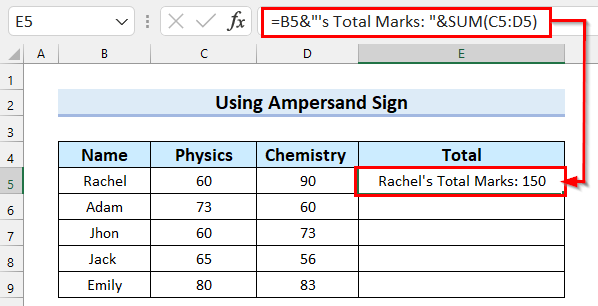
- هاڻي، ڇڪيو فيل هينڊل فارمولا ڪاپي ڪريو. 14>
- سڀ کان پهريان، سيل چونڊيو جتي توهان چاهيو ٿا ٽيڪسٽ ۽ فارمولا گڏ ڪريو . هتي، مون سيل چونڊيو E5 .
- ٻيو، سيل ۾ E5 هيٺ ڏنل فارمولا لکو.
- TEXT(D5,"dd-mm-yyyy") - -> ۾ بدلجي ٿو
- TEXT(44630,"dd-mm-yyyy") —-> هتي، TEXT فنڪشن فارميٽ ڪندو ڏنل نمبر تاريخ جي شڪل ۾ .
- آئوٽ پٽ: “10-مارچ-2022”
- TEXT(44630,"dd-mm-yyyy") —-> هتي، TEXT فنڪشن فارميٽ ڪندو ڏنل نمبر تاريخ جي شڪل ۾ .
- TEXT(C5,"dd-mmm -yyyy") —-> ۾ بدلجي ٿو
- TEXT(44624,"dd-mmm-yyyy") —-> هتي، TEXT فنڪشن ڏنل نمبر کي فارميٽ ڪندو تاريخ فارميٽ .
- آئوٽ پٽ: “04-مارچ-2022”
- TEXT(44624,"dd-mmm-yyyy") —-> هتي، TEXT فنڪشن ڏنل نمبر کي فارميٽ ڪندو تاريخ فارميٽ .
- “مان“ &TEXT(C5 "dd-mm-yyyy")&" ڏانهن “&TEXT(D5,”dd-mm-yyyy”) —-> ۾ بدلجي ٿو
- “کان“&”04-مارچ-2022″&” to “&”10-Mar-2022” —-> هتي، Ampersand (&) آپريٽر انهن متن کي گڏ ڪري ٿو.
- آئوٽ پٽ: "04-مارچ-2022 کان 10-مارچ-2022 تائين"
- وضاحت: هتي، ايمپرسينڊ (&) آخرڪار combines text and the text function.
- “کان“&”04-مارچ-2022″&” to “&”10-Mar-2022” —-> هتي، Ampersand (&) آپريٽر انهن متن کي گڏ ڪري ٿو.
17>
هتي، توھان ڏسي سگھوٿا ته مون پنھنجو فارمولا ٻين سڀني سيلن ۾ نقل ڪيو آھي.

آخرڪار، ھيٺ ڏنل تصوير ۾، توھان ڏسي سگھو ٿا ته مون وٽ لکڻ ۽ فارمولا گڏيل آھي استعمال ڪندي Ampersand آپريٽر.

2. ايڪسل ۾ ٽيڪسٽ ۽ فارمولا کي گڏ ڪرڻ لاءِ TEXT فنڪشن جو استعمال
هن طريقي ۾ ، مان توهان کي ڏيکاريندس ته ڪيئن ٽيڪسٽ ۽ فارمولا کي گڏ ڪجي ايڪسل ۾ ٽيڪسٽ فنڪشن استعمال ڪندي. مان وضاحت ڪندس 2 مختلف مثال.
مثال-01: TEXT فنڪشن استعمال ڪرڻ
هن مثال ۾، مان استعمال ڪندس TEXT فنڪشن کي ٽيڪسٽ ۽ فارمولا کي گڏ ڪريو . هتي، مون هن مثال جي وضاحت ڪرڻ لاء هيٺ ڏنل ڊيٽا سيٽ ورتو آهي. مان ڪندس ٽيڪسٽ ۽ فارمولا کي گڏ ڪرڻ لاءِ ظاهر ڪرڻ لاءِ پروجيڪٽ اسپان .
22>
قدم:
="From "&TEXT(C5,"dd-mmm-yyyy")&" to "&TEXT(D5,"dd-mmm-yyyy") 
فارمولا بريڪ ڊائون
11>- آخر ۾، پريس ڪريو ENTER نتيجو حاصل ڪرڻ لاءِ.
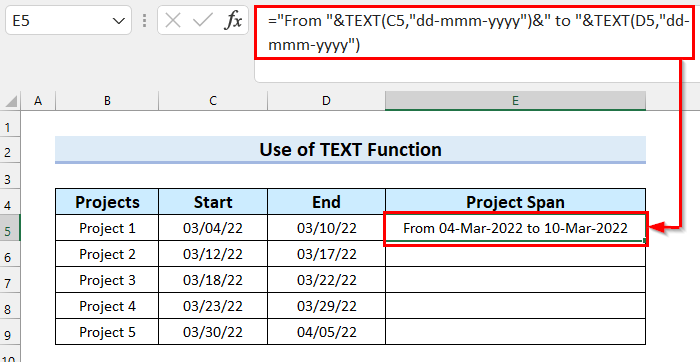
- هاڻي، فارمولا کي نقل ڪرڻ لاءِ هٿ ڀريو کي ڇڪيو.

هتي، توهان ڏسي سگهو ٿا ته مون پنهنجي فارمولا کي ٻين سڀني سيلن ڏانهن نقل ڪيو آهي.

آخر ۾، هيٺين ۾ تصوير، توهان ڏسي سگهو ٿا ته مون وٽ آهي گڏيل متن ۽فارمولا .

وڌيڪ پڙهو: ايڪسل ۾ ٽيڪسٽ ۽ نمبر کي ڪيئن گڏ ڪجي (4 مناسب طريقا)
مثال-02: استعمال ڪندي TEXT & TODAY Functions
هن مثال ۾، مان استعمال ڪندس TEXT function سان گڏ The TODAY function and combinine text and formula . هتي، مون هن مثال جي وضاحت ڪرڻ لاء هيٺ ڏنل ڊيٽا سيٽ ورتو آهي. مان ٽيڪسٽ ۽ فارمولا کي گڏ ڪندس ڏسڻ لاءِ آرڊر جي تاريخ ۽ ترسيل جي تاريخ .
28>
هلو ڏسو قدم.
قدم:
- سڀ کان پهريان، سيل چونڊيو جتي توهان چاهيو ٿا ٽيڪسٽ ۽ فارمولا کي گڏ ڪريو .
- ٻيو، ان سيل ۾ هيٺ ڏنل فارمولا لکو.
="Order Date: "&TEXT(TODAY(),"mm/dd/yyyy") 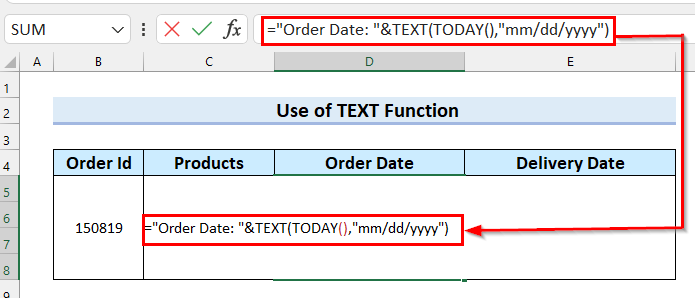
فارمولا بريڪ ڊائون
- TODAY() —-> هتي، TODAY فنڪشن واپس ڪندو موجوده تاريخ .
- آئوٽ پٽ: 44775 13>
- TEXT(TODAY(),"mm/dd/yyyy") —-> ۾ بدلجي ٿو
- TEXT(44775,"mm/dd/yyyy") —-> هتي، TEXT فنڪشن ڏنل نمبر کي فارميٽ ڪندو تاريخ جي شڪل .
- آئوٽ پٽ: "08/02/2022"
- TEXT(44775,"mm/dd/yyyy") —-> هتي، TEXT فنڪشن ڏنل نمبر کي فارميٽ ڪندو تاريخ جي شڪل .
- "آرڊر جي تاريخ: "&TEXT (TODAY(),"mm/dd/yyyy") —-> ۾ بدلجي ٿو
- "آرڊر جي تاريخ: "&"08/02/2022" —-> هتي، Ampersand (&) آپريٽر انهن متن کي گڏ ڪري ٿو.
- آئوٽ پٽ: "آرڊر جي تاريخ: 08/02/2022"
- وضاحت: هتي، ايمپرسينڊ (&) آخرڪارcombines text and the text function.
- "آرڊر جي تاريخ: "&"08/02/2022" —-> هتي، Ampersand (&) آپريٽر انهن متن کي گڏ ڪري ٿو.
- آخر ۾، پريس ڪريو ENTER نتيجو حاصل ڪرڻ لاءِ.

هاڻي، مان متن ۽ فارمولا کي گڏ ڪندس دکھائڻ لاءِ ترسيل جي تاريخ .
- سڀ کان پهريان، اهو سيل چونڊيو جتي توهان ٽيڪسٽ ۽ فارمولا کي گڏ ڪرڻ چاهيو ٿا .
- ٻيو، ان سيل ۾ هيٺ ڏنل فارمولا لکو.
="Delivery Date: "&TEXT(TODAY()+3,"mm/dd/yyyy") 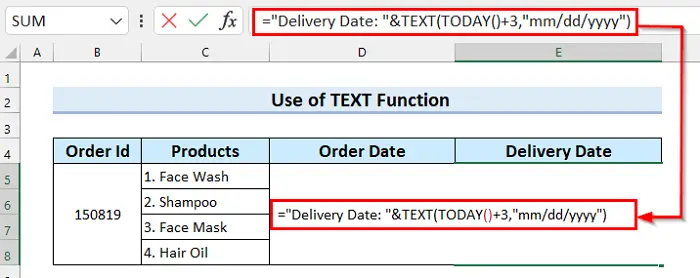
فارمولا بريڪ ڊائون
- <12 TODAY()+3 —-> هتي، TODAY فنڪشن واپس ڪندو موجوده تاريخ ۽ پوءِ جمع 3 موجوده تاريخ .
- آئوٽ پُٽ: 44778
- TEXT(TODAY()+3,"mm/dd/yyyy") —-> ۾ بدلجي ٿو
- TEXT(44778,"mm/dd/yyyy") —-> هتي، TEXT فنڪشن نمبر کي فارميٽ ڪندو ڏنل تاريخ فارميٽ .
- آئوٽ پٽ: "08/05/2022"
- TEXT(44778,"mm/dd/yyyy") —-> هتي، TEXT فنڪشن نمبر کي فارميٽ ڪندو ڏنل تاريخ فارميٽ .
- "ترسيل جي تاريخ: "&TEXT (TODAY()+3,"mm/dd/yyyy") —-> ۾ بدلجي ٿو
- "ترسيل جي تاريخ: "&"08/05/2022" —-> ؛ هتي، Ampersand (&) آپريٽر انهن متن کي گڏ ڪري ٿو.
- آئوٽ پٽ: "ترسيل جي تاريخ: 08/05/2022"
- وضاحت: هتي، Ampersand (&) آخرڪار text ۽ TEXT فنڪشن کي گڏ ڪري ٿو .
- "ترسيل جي تاريخ: "&"08/05/2022" —-> ؛ هتي، Ampersand (&) آپريٽر انهن متن کي گڏ ڪري ٿو.
- آخر ۾، نتيجو حاصل ڪرڻ لاءِ ENTER دٻايو.

هاڻي، هيٺ ڏنل تصوير ۾، توهان ڏسي سگهو ٿا ته مون وٽ آهي گڏيل متن۽ فارمولا .
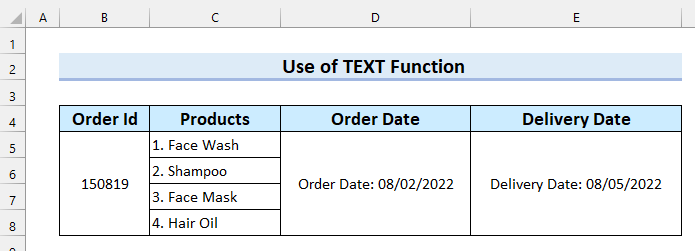
وڌيڪ پڙهو: ايڪسل ۾ سيل ويليو ۾ ٽيڪسٽ ڪيئن شامل ڪجي (4 آسان طريقا)
ساڳيون پڙهڻيون
- ايڪسل اسپريڊ شيٽ ۾ ٽيڪسٽ ڪيئن شامل ڪجي (6 آسان طريقا)
- ايڪسل ۾ سڀني قطارن ۾ هڪ لفظ شامل ڪريو (4 سمارٽ طريقا)
- ڪيئن ٽيڪسٽ شامل ڪجي ايڪسل ۾ سيل جي شروعات ۾ (7 تڪڙا طريقا)
- ايڪسل ۾ سيل جي آخر ۾ ٽيڪسٽ شامل ڪريو (6 آسان طريقا)
3. ايڪسل ۾ ٽيڪسٽ ۽ فارمولا کي گڏ ڪرڻ لاءِ فارميٽ سيل فيچر کي استعمال ڪرڻ
هن طريقي ۾، مان وضاحت ڪندس ته توهان ڪيئن ڪري سگهو ٿا ٽيڪسٽ ۽ فارمولا کي گڏ ڪريو Excel ۾ Format Cells فيچر استعمال ڪندي. هتي، مون هن مثال جي وضاحت ڪرڻ لاء هيٺ ڏنل ڊيٽا سيٽ ورتو آهي. مان ڏيکاريندس مجموعي وڪرو ۽ مجموعي منافع ٽيڪسٽ ۽ فارمولا گڏ ڪندي.

اچو قدم ڏسو.
قدم:
11> =SUM(C5:C8) 
هتي، SUM فنڪشن Summation سيلز جو C5 ڏانهن موٽندو. C8 .
- آخر ۾، دٻايو ENTER نتيجو حاصل ڪرڻ لاءِ.
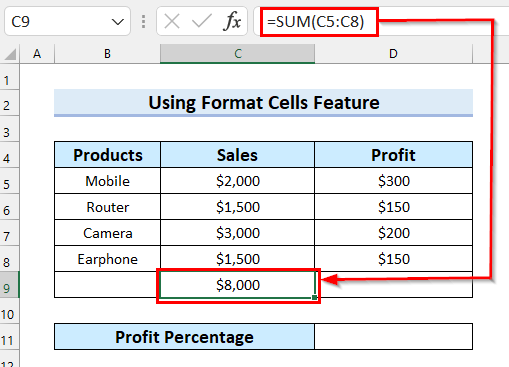
هاڻي، آئون حساب ڪندو مجموعي منافعو .
- سڀ کان پهريان، سيل چونڊيو جتي توهان حساب ڪرڻ چاهيو ٿا مجموعي منافعو . هتي، مون سيل چونڊيو آهي D9 .
- ٻيو، سيل ۾ D9 هيٺ ڏنل فارمولا لکو.
=SUM(D5:D8) 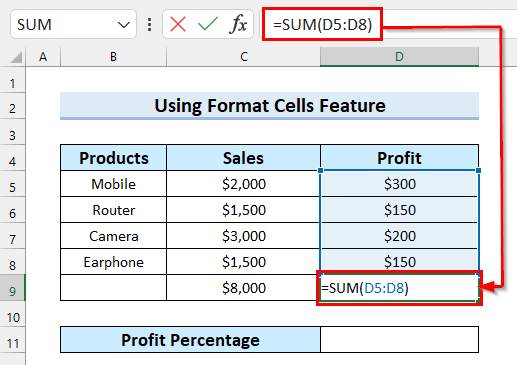
هتي، SUM فنڪشن واپس ڪندو Summation سيلز جو C5 to C8 .
- آخر ۾، نتيجو حاصل ڪرڻ لاءِ ENTER دٻايو.
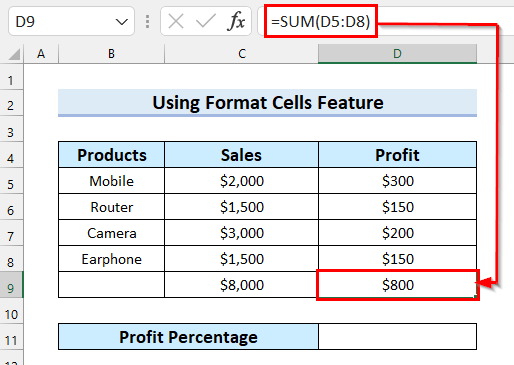

هاڻي، هڪ ڊائيلاگ باڪس نالي فارميٽ سيلز ظاهر ٿيندا.
- سڀ کان پهريان، چونڊيو ڪسٽم .
- ٻيو، چونڊيو نمبر فارميٽ جيڪو توهان چاهيو ٿا.
40>
- ٽيون، فارميٽ کي تبديل ڪريو جيئن توھان چاھيو.
- آخر ۾، چونڊيو ٺيڪ .
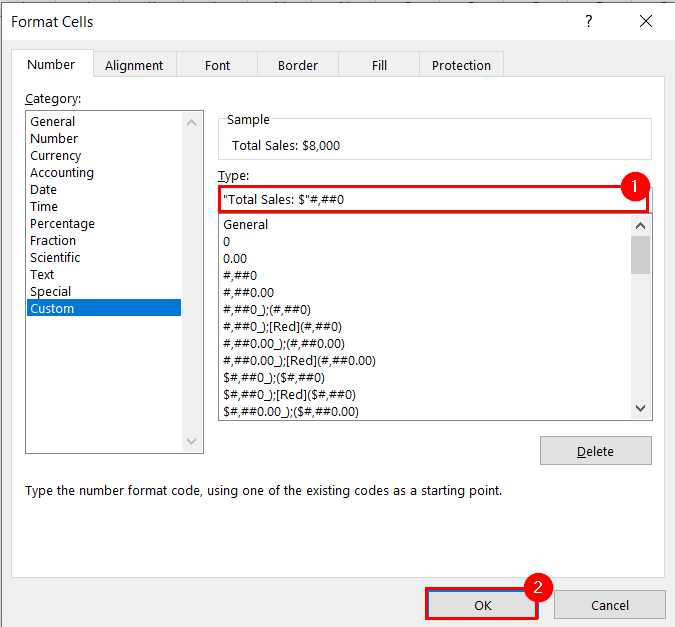
هاڻي، توهان ڏسي سگهو ٿا سيل فارميٽ ٿيل آهي جيئن مون چونڊيو آهي، ۽ اهو ٽيڪسٽ ۽ فارمولا کي گڏ ڪري ٿو .

هتي، اڳيون قدم تي عمل ڪندي، کوليو فارميٽ سيلز ڊائيلاگ باڪس لاءِ مجموعي منافعو .
- سڀ کان پهريان، منتخب ڪريو ڪسٽم .
- ٻيو، چونڊيو نمبر فارميٽ جيڪو توهان چاهيو ٿا.
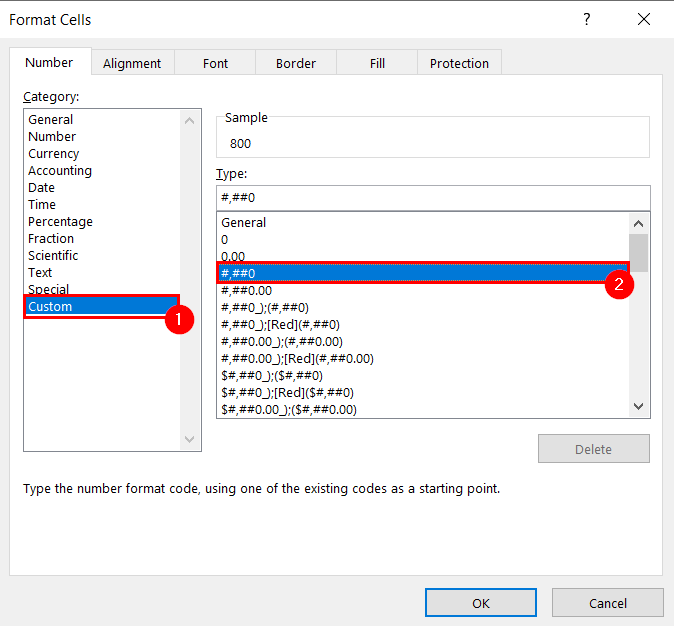
- ٽيون، فارميٽ کي تبديل ڪريو جيئن توهان چاهيو.
- آخر ۾، چونڊيو ٺيڪ . 14>
- سڀ کان پهريان، سيل چونڊيو جتي توهان ڳڻڻ چاهيو ٿا منافعسيڪڙو . هتي، مون سيل چونڊيو آهي D11 .
- ٻيو، سيل ۾ D11 هيٺ ڏنل فارمولا لکو.
- آخر ۾، دٻايو ENTER ۽ توهان کي پنهنجو نتيجو ملندو.
- سڀ کان پهريان، سيل چونڊيو جتي توهان چاهيو ٿا متن ۽ فارمولا کي گڏ ڪريو . هتي، مون سيل چونڊيو آهي E5 .
- ٻيو، سيل ۾ E5 هيٺ ڏنل فارمولا لکو.
- SUM(C5:D5) —- > هتي، SUM فنڪشن حساب ڪندو سميشن سيلز جو C5 کان D5 .
- آئوٽ پُٽ: 150
- CONCATENATE(B5،” جا ڪل نشان: “,SUM(C5:D5)) — -> ۾ بدلجي ٿو
- CONCATENATE(“Rachel”,”’s Total Marks: “,150) —-> هتي، CONCATENATE فنڪشن انهن کي گڏ ڪندو متن .
- آئوٽ پٽ: “راچل جا ڪل نشان: 150”
- وضاحت: هتي، مون گڏ ڪيو متن ۽ فارمولا استعمال ڪندي CONCATENATE فنڪشن.
- CONCATENATE(“Rachel”,”’s Total Marks: “,150) —-> هتي، CONCATENATE فنڪشن انهن کي گڏ ڪندو متن .

هاڻي، توهان ڏسي سگهو ٿا ته، مون وٽ ٽيڪسٽ ۽ فارمولا گڏجي گڏ آهي.
45>
هن طريقي ۾، نمبر اڃا تائين محفوظ آهن جيئن نمبر . اهو ڏيکارڻ لاءِ ته مان حساب ڪندس منافع جو سيڪڙو انهن قدرن مان.
=D9/C9*100% 
هتي، ڪل منافعو ورهايو ويو آهي جي طرف مڪمل سيلز ۽ نتيجو آهي ضرب پاران 100٪ . هي فارمولا واپس ڪندو منافع جو سيڪڙو .
هاڻي ، توهان ڏسي سگهو ٿا فارمولا ڪم ڪري رهيو آهي. ان جو مطلب آهي ته نمبر اڃا تائين نمبر طور محفوظ ٿيل آهن.

وڌيڪ پڙهو: جيئن ٽيڪسٽ ۽ نمبرن کي گڏ ڪجي Excel ۽ Keep Formatting
4. ايڪسل ۾ ٽيڪسٽ ۽ فارمولا کي گڏ ڪرڻ لاءِ CONCATENATE فنڪشن استعمال ڪندي
هن طريقي ۾، مان توهان کي ڏيکاريندس ته ڪيئن ٽيڪسٽ ۽ فارمولا کي گڏ ڪجي CONCATENATE فنڪشن استعمال ڪندي.
اچو قدم ڏسو
قدم:
=CONCATENATE(B5,"'s Total Marks: ",SUM(C5:D5)) 
فارمولا بريڪ ڊائون
11>- آخر ۾، ENTER کي دٻايو نتيجو حاصل ڪريو.

- هاڻي، ڇڪيو هٿ ڀريو فارمولا ڪاپي ڪريو.

هتي، توهان ڏسي سگهو ٿا ته مون پنهنجو فارمولا نقل ڪيو آهي ٻين سڀني سيلن ۾.

آخر ۾، هيٺ ڏنل تصوير ۾، توهان ڪري سگهو ٿا ڏسو ته مون وٽ ٽيڪسٽ ۽ فارمولا گڏيل CONCATENATE فنڪشن استعمال ڪندي.

💬 ياد رکڻ جون شيون
- اها ڳالهه ياد رکڻ گهرجي ته جڏهن به ٽيڪسٽ ۽ فارمولا کي گڏ ڪيو وڃي ، ته ٽيڪسٽ لکڻ گهرجي ڊبل انورٽڊ ڪاما جي وچ ۾.
مشق سيڪشن
هتي، مون توهان لاءِ مشق شيٽ ڏني آهي مشق ڪرڻ لاءِ ڪيئن ڪجي ٽيڪسٽ ۽ فارمولا کي گڏ ڪجي Excel ۾.
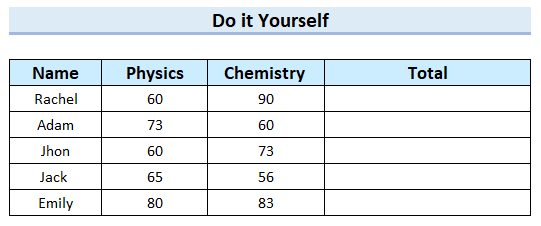
نتيجو
نتيجو ڪرڻ لاءِ، مون ڪوشش ڪئي ته ڪيئن متن ۽ فارمولا کي گڏ ڪجي Excel ۾. مون وضاحت ڪئي 4 مختلف طريقا مختلف مثالن سان. مون کي اميد آهي ته هي مضمون توهان لاء مددگار هو. آخرڪار، جيڪڏهن توهان وٽ ڪو سوال آهي ته مون کي ڄاڻ ڏيو هيٺ ڏنل تبصري سيڪشن ۾.

